tempmate M1 Bộ ghi dữ liệu nhiệt độ PDF sử dụng nhiều lần

Bộ ghi dữ liệu này chủ yếu được sử dụng để phát hiện nhiệt độ của thực phẩm, dược phẩm, hóa chất và các sản phẩm khác trong quá trình vận chuyển hoặc lưu trữ. Các tính năng chính của sản phẩm này: sử dụng nhiều lần, báo cáo PDF được tạo tự động, mức độ chống nước cao, có thể thay đổi pin.
Dữ liệu kỹ thuật
Thông số kỹ thuật
| Cảm biến nhiệt độ | NTC nội bộ và bên ngoài tùy chọn |
| Phạm vi đo lường | –30 °C đến +70 °C |
| Sự chính xác | ±0.5 °C (ở –20 °C đến +40 °C) |
| Nghị quyết | 0.1 °C |
| Lưu trữ dữ liệu | 32,000 giá trị |
| Trưng bày | LCD đa chức năng |
|
Bắt đầu cài đặt |
Thủ công bằng cách nhấn một nút hoặc tự động theo thời gian bắt đầu được lập trình |
|
Thời gian ghi âm |
Tự do lập trình bởi khách hàng/ lên đến 12 tháng |
| Khoảng cách | 10s. đến 11h. 59m. |
- Cài đặt báo thức Có thể điều chỉnh lên đến 5 giới hạn báo động
- Loại báo động Báo động đơn lẻ hoặc tích lũy
- Ắc quy CR2032/có thể thay thế bởi khách hàng
- Kích thước 79 mm x 33 mm x 14 mm (L x W x S)
- Cân nặng 25 gam
- Lớp bảo vệ IP67
- Yêu cầu hệ thống Trình đọc PDF
- Chứng nhận 12830, chứng nhận hiệu chuẩn, CE, RoHS
- Phần mềm Phần mềm TempBase Lite 1.0 / tải xuống miễn phí
- Giao diện với PC Cổng USB tích hợp
- Báo cáo PDF tự động Đúng
Hướng dẫn vận hành thiết bị
- Cài đặt phần mềm tempbase.exe (https://www.tempmate.com/de/download/), cắm bộ ghi tempmate.®-M1 vào máy tính qua cổng USB, hoàn tất cài đặt trình điều khiển USB trực tiếp.
- Mở phần mềm quản lý dữ liệu tempbase.®, sau khi kết nối logger với máy tính, thông tin dữ liệu sẽ tự động được tải lên. Sau đó, bạn có thể nhấp vào nút “Logger Setting” để vào giao diện cấu hình tham số và cấu hình các tham số theo ứng dụng cụ thể.
- Sau khi cấu hình xong nhấn nút “Save” để lưu lại thông số cài đặt, sau đó sẽ xuất hiện cửa sổ “Parameter Configuration Complete”, nhấn OK và đóng giao diện.
Sử dụng ban đầu
Hoạt động cấu hình
Mở phần mềm tempbase.exe, sau khi kết nối bộ ghi tempmate.®-M1 với máy tính, thông tin dữ liệu sẽ được tự động tải lên. Sau đó, bạn có thể nhấp vào nút “LoggerSetting” để vào giao diện cấu hình tham số và cấu hình các tham số theo ứng dụng cụ thể. Sau khi cấu hình xong nhấn nút “Save” để lưu lại thông số cài đặt, sau đó sẽ hiện ra cửa sổ “Parameter Configuration Complete”, nhấn OK và đóng giao diện.
Logger bắt đầu hoạt động
tempmate.®-M1 hỗ trợ ba chế độ khởi động (khởi động bằng tay, khởi động ngay bây giờ, khởi động theo thời gian), chế độ khởi động cụ thể được xác định bằng cài đặt tham số.
Khởi động thủ công: Nhấn phím trái trong 4 giây để khởi động bộ ghi.
CHÚ Ý: Lệnh được thực hiện bằng cách nhấn nút, sẽ được thiết bị chấp nhận nếu màn hình đã được kích hoạt bằng cách nhấn nhanh nút trái trước đó.
Bắt đầu ngay bây giờ: Khởi động ngay sau khi ngắt kết nối tempmate.®-M1 với máy tính.
Thời gian bắt đầu: tempmate.®-M1 bắt đầu khi đạt đến thời gian bắt đầu đã đặt
(Ghi chú: Thời gian bắt đầu đã đặt cần ít nhất là một phút).
- Đối với một chuyến ghi âm, thiết bị có thể hỗ trợ tối đa 10 điểm.
- Trong trạng thái tạm dừng hoặc trạng thái ngắt kết nối cảm biến (khi cảm biến bên ngoài được cấu hình), hoạt động MARK bị vô hiệu hóa.
Dừng hoạt động
M1 hỗ trợ hai chế độ dừng (dừng khi đạt đến dung lượng bản ghi tối đa, dừng thủ công) và chế độ dừng cụ thể được xác định bằng cài đặt tham số.
Dừng lại khi đạt đến mức tối đa. dung lượng bản ghi: Khi dung lượng bản ghi đạt đến mức tối đa. dung lượng ghi, bộ ghi sẽ tự động dừng.
Dừng thủ công: Thiết bị chỉ dừng khi được dừng thủ công trừ khi pin dưới 5%. Nếu dữ liệu được ghi đạt đến mức tối đa. dung lượng, dữ liệu sẽ bị ghi đè (tùy thuộc vào cài đặt).
CHÚ Ý: Lệnh được thực hiện bằng cách nhấn nút, sẽ được thiết bị chấp nhận nếu màn hình đã được kích hoạt bằng cách nhấn nhanh nút trái trước đó.
Ghi chú:
Trong trạng thái ghi đè dữ liệu (bộ nhớ vòng), thao tác ĐÁNH DẤU sẽ không bị xóa. Dấu đã lưu vẫn tồn tại. Tối đa. Các sự kiện MARK vẫn là “10 lần” và mọi dữ liệu được đánh dấu sẽ được lưu mà không bị xóa trong chu kỳ vận chuyển.
Viewhoạt động ing
Trong khi tempmate.®-M1 đang ở trạng thái ghi hoặc dừng, hãy lắp bộ ghi vào máy tính, dữ liệu có thể được viewbiên tập bằng phần mềm tempbase.® hoặc báo cáo PDF được tạo trong thiết bị USB.
Báo cáo PDF sẽ khác nếu có cài đặt báo thức:
- Nếu không có cài đặt cảnh báo nào được lập trình, sẽ không có cột thông tin cảnh báo và trong bảng dữ liệu, không có đánh dấu màu cảnh báo và ở góc trên bên trái, nó sẽ hiển thị PDF trong hình chữ nhật màu đen.
- Nếu cảnh báo được đặt là cảnh báo trên/dưới, nó có một cột thông tin cảnh báo và có ba dòng thông tin: thông tin cảnh báo trên, thông tin vùng tiêu chuẩn, thông tin cảnh báo dưới. Dữ liệu ghi cảnh báo phía trên được hiển thị bằng màu đỏ và dữ liệu cảnh báo phía dưới được hiển thị bằng màu xanh lam. Ở góc trên bên trái, nếu báo động xảy ra, nền của hình chữ nhật có màu đỏ và hiển thị BÁO ĐỘNG bên trong. Nếu không có báo động nào xảy ra, nền của hình chữ nhật có màu xanh lục và hiển thị OK bên trong.
- Nếu báo thức được đặt là báo động nhiều vùng trong cột thông tin cảnh báo PDF, nó có thể có tối đa. sáu dòng: trên 3, trên 2, trên 1, vùng tiêu chuẩn; thấp hơn 1, thấp hơn 2, dữ liệu ghi cảnh báo trên được hiển thị bằng màu đỏ và dữ liệu cảnh báo dưới được hiển thị bằng màu xanh lam. Ở góc trên bên trái, nếu báo động xảy ra, nền của hình chữ nhật có màu đỏ và hiển thị BÁO ĐỘNG bên trong. Nếu không có cảnh báo nào xảy ra, nền của hình chữ nhật có màu xanh lục và hiển thị OK bên trong.
Ghi chú:
- Trong tất cả các chế độ cảnh báo, nếu vùng bảng dữ liệu cho dữ liệu được đánh dấu được chỉ báo bằng màu xanh lá cây. Nếu các điểm đã ghi không hợp lệ (kết nối USB (USB), tạm dừng dữ liệu (PAUSE), lỗi cảm biến hoặc cảm biến không được kết nối (NC)), thì đánh dấu bản ghi sẽ có màu xám. Và trong vùng đường cong PDF, trong trường hợp kết nối dữ liệu USB (USB), tạm dừng dữ liệu (PAUSE), lỗi cảm biến (NC), tất cả các đường của chúng sẽ được vẽ dưới dạng các đường chấm màu xám đậm.
- Nếu tempmate.®-M1 được kết nối với máy tính trong thời gian ghi, nó sẽ không ghi dữ liệu nào trong thời gian kết nối.
- Trong khi tempmate.®-M1 được kết nối với máy tính, M1 sẽ tạo báo cáo PDF tùy thuộc vào cấu hình:
- Nếu tempmate.®-M1 bị dừng, nó luôn tạo báo cáo khi M1 được cắm vào cổng USB
- Nếu tempmate.®-M1 không bị dừng, nó chỉ tạo tệp PDF khi được bật trong “Thiết lập Logger”
Bắt đầu nhiều
tempmate.®-M1 hỗ trợ chức năng khởi động liên tục sau khi bộ ghi cuối cùng dừng mà không cần cấu hình lại các tham số.
Mô tả chức năng chính
Phím trái: Bắt đầu (khởi động lại) tempmate.®-M1, chuyển menu, tạm dừng
Phím phải: ĐÁNH DẤU, dừng thủ công
Quản lý pin
Chỉ báo mức pin
| Chỉ báo mức pin | Dung lượng pin |
 |
40% ~ 100% |
 |
20% ~ 40% |
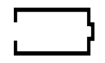 |
5% ~ 20% |
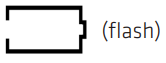 |
< 5% |
Ghi chú:
Khi dung lượng pin thấp hơn hoặc bằng 10%, vui lòng thay pin ngay. Nếu dung lượng pin thấp hơn 5%, tempmate.®-M1 sẽ ngừng ghi.
Thay pin
Các bước thay thế:
Ghi chú:
Bạn nên kiểm tra trạng thái pin trước khi khởi động lại thiết bị ghi để đảm bảo rằng thời lượng pin còn lại có thể hoàn thành tác vụ ghi. Pin có thể được thay thế trước khi bạn định cấu hình tham số. Sau khi thay pin, người dùng cần cấu hình lại thông số.
Khi thiết bị ghi được kết nối với máy tính ở trạng thái ghi hoặc trạng thái tạm dừng, không được phép rút tempmate.®-M1 mà không có nguồn điện từ pin.
Thông báo hiển thị LCD
Màn hình LCD báo động
Khi thời gian hiển thị LCD được định cấu hình thành 15 giây, nhấp vào phím trái để kích hoạt màn hình. Nếu xảy ra sự cố quá nhiệt, đầu tiên nó sẽ hiển thị giao diện cảnh báo trong khoảng 1 giây, sau đó tự động chuyển sang giao diện chính.
Khi thời gian hiển thị được cấu hình thành “mãi mãi”, cảnh báo quá nhiệt sẽ xảy ra vĩnh viễn. Nhấn phím trái để chuyển đến giao diện chính.
Khi thời gian hiển thị được cấu hình thành “0”, không có màn hình nào khả dụng.
Phụ lục 1 – mô tả trạng thái làm việc
| Trạng thái thiết bị | Màn hình LCD | Trạng thái thiết bị | Màn hình LCD | |
|
1 Bắt đầu ghi nhật ký |
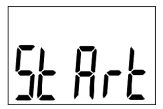 |
5 đánh dấu thành công |
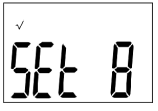 |
|
|
2 Bắt đầu trì hoãn • đang nhấp nháy |
 |
6 đánh dấu thất bại |
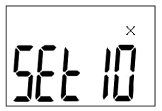 |
|
| 3 Tình trạng ghi
Trong trạng thái ghi, ở giữa dòng đầu tiên, hiển thị tĩnh • |
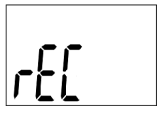 |
7 dừng thiết bị
Ở giữa dòng đầu tiên, hiển thị tĩnh • |
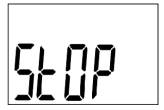 |
|
| 4 Tạm dừng
Ở giữa dòng đầu tiên, màn hình nhấp nháy • |
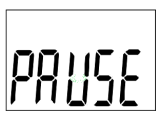 |
8 Kết nối USB |
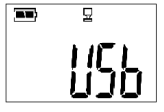 |
Phụ lục 2 – màn hình LCD khác
| Trạng thái thiết bị | Màn hình LCD | Trạng thái thiết bị | Màn hình LCD | |
|
1 Xóa trạng thái dữ liệu |
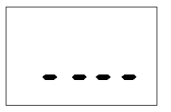 |
3 Giao diện báo động Chỉ vượt quá giới hạn trên |
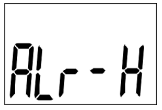 |
|
| 2 Trạng thái tạo PDF
PDF file đang được tạo, PDF ở trạng thái flash |
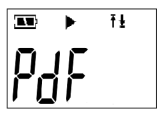 |
Chỉ vượt quá giới hạn dưới |
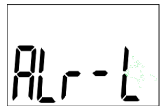 |
|
|
Cả giới hạn trên và giới hạn dưới đều xảy ra |
 |
Phụ lục 3 – Hiển thị trang LCD
người bạn tạm thời GmbH
Đức
Wannenäckerstr. 41
74078 Heilbronn
T +49 7131 6354 0
F +49 7131 6354 100
info@tempmate.com
www.tempmate.com

Tài liệu / Tài nguyên
 |
tempmate M1 Bộ ghi dữ liệu nhiệt độ PDF sử dụng nhiều lần [tập tin pdf] Hướng dẫn sử dụng M1 Bộ ghi dữ liệu nhiệt độ PDF đa dụng, M1, Bộ ghi dữ liệu nhiệt độ PDF đa dụng, Bộ ghi dữ liệu nhiệt độ PDF, Bộ ghi dữ liệu nhiệt độ, Bộ ghi dữ liệu |




